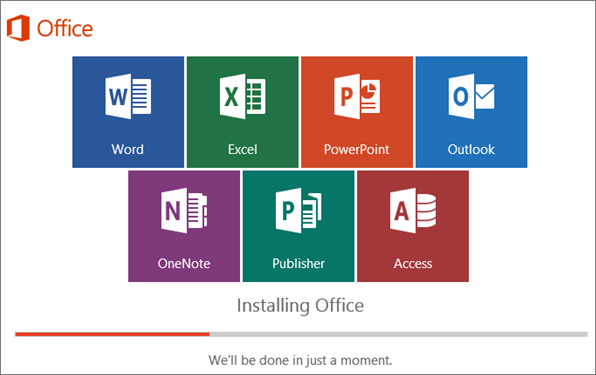
Na sua versão mais recente, o Outlook recebeu um visual mais limpo para fazer a sua caixa de entrada parecer menos confusa e sem prejuízo de sacrificar as informações. O programa agora tem um espaço reservado para as ferramentas, para que o utilizador utilize as mesmas sem ter de pular para outras janelas.
Por exemplo, para que possas responder a uma mensagem, é só clicar no botão localizado na parte superior, onde automaticamente vai abrir uma janela sobreposta sobre a mensagem que você estava lendo na tela principal do Outloook. De informar que podes sempre abrir uma janela separada, mas definitivamente esta é a forma mais práctica.
Ao responder uma mensagem, e por descuido der um clique fora dela, a mensagem imediatamente é salva na pasta de rascunhos e ganhará um rótulo na cor laranja. Avisar que podes sempre aplicar um zoom na mensagem para preencher a tela.
TOQUE INTELIGENTE
O modo de toque no Outlook é o mesmo mini menu dos outros aplicativos do Office, e onde a opção de toque coloca uma barra com cinco dos comandos mais frequentemente utilizados (Responder, Excluir, Mover para Pasta, Sinalizador e Marcar Como Não Lido) bem próxima do polegar, se você estiver segurando um tablet com as duas mãos no modo paisagem.
Há alguns toques interessantes como o método de pinçar para dar zoom, para altenar o calendário entre as visualizações dia, semana e mês.
Caso estejas escrevendo um e-mail, ou talvez digitando uma anotação, ao pressionar e manter pressionado, em vez de um menu de contexto, vai abrir uma barra com uma porção de comandos ao alcance dos dedos, tais como negrito, marcadores, cortar, copiar e colar.
No Outlook podes ainda obter um menu com comandos para lidar com a caixa de entrada ao pressionar e manter pressionado na lista de mensagens; ao tocar em um campo para digitação, o teclado virtual será aberto automaticamente. Uma outra curiosidade, quando um teclado está conectado ao tablet, pode usar o dedo para colocar o cursor no painel da direita, isso tudo sem ter de cobrir parte da tela com um teclado virtual.
Para quem gosta do Windows Phone, uma funcionalidade fantástica é ter os botões Todas e Não Lidas na caixa de entrada; podes sempre altenar de forma rápida entre todas as suas mensagens, bem como para aquelas que precisas consultar. Dessa forma tudo é feito mais rápido ao transitar as mensagens, visto que cada vez que responderes, apagares ou simplesmente finalizar a leitura de uma mensagem, podes sempre partir imediatamente para a próxima sem precisar rolar a tela.
Esses todos recursos acima vão fazer com que possas manter a faixa de opções minimizada na maior parte do tempo, e onde contempla também o catálogo de endereços. Os ícones das redes sociais dos seus contactos são apresentados automaticamente e podes editar os detalhes correspodentes sem precisar abrir uma janela separada.
CONTACTOS DINÂMICOS
Com o Windows Phone, o Outlook junta automaticamente entradas de contactos que julga ser a mesma pessoas, além de que acrescenta os detalhes do LinkedIn, Facebook, Windows Live, Messenger e outras redes sociais conectadas ao programa. É claro que podes fazer isso de forma manualmente, visto que o botão Unificar Contactos está disponível ao clicares nos três pontinhos ao lado do painel de contacto.
Caso os teus amigos estejam compartilhando seus calendários contigo, pode verificar quando (e por quanto tempo) a agenda deles está livre. De informar que o Lync também está integrado, permitindo assim que uma conversa seja iniciada por meio de mensagens instantâneas.
Podes sempre alternar entre e-mails, calendário, pessoas e janelas de tarefas, isso tudo usando simplesmente etiquetas de texto, ao contrário de usar botões que tomam muito espaço na interface.
Passando o mouse sobre a palavra Calendário, terás uma pré-visualização em um pop-up de compromissos e tarefas para hoje, onde é só clicares em um dia especifíco e visualize o agendamento. Ao passar o mouse sobre Pessoas, vais visualizar as mais contactadas e as configuradas como favoritas, e em Tarefas, poderá ver a lista de coisas a fazer e os e-mails sinalizados.
Essas todas funcionalidades são tão conveniente quado tiveres os detalhes na barra de calendário à direita da janela o tempo todo, e sem distraí-lo. Pode fixá-los lá, embora que notamos que não é tão útil quanto nas versões anteriores do Outlook, visto que já não podemos mais arrastar mensagens sobre o calendário para criar compromissos em dias especifícos.
Em suma, a nova interface do Outlook possui grandes e boas implementações, mas é mesmo a partir do Windows que as notificações deste programa se tornam mais intrusivas. Por exemplo, ao abrir o Outlook depois de um longo período, a sua tela vai encher de notificações, E, enquanto as notificações desaparecer por conta própria, não há uma maneira de fechá-las todas de uma vez, onde a opção é esperar é desligar as notificações do Windows antes de abrir o Outlook.
CONTAS EXCHANGE
Para quem gosta de usar o tablet, a configuração de contas Exchange está com um padrão de conta diferente. Podes obter o modo cache, mas de informar que o padrão é obter apenas os últimos 12 meses de e-mail. Entrando nas configurações da conta, existe um controle deslizante para que possas ajustar essa opção e se precisares, podes sempre pesquisar mensagens mais antigas no servidor.
A partir do Windows 8, podes usar o modo tethered (internet compartilhada a partir de dispositivos móveis), o Outlook reconhecerá que estarás usando esse tipo de conexão e não irá nem receber ou enviar mensagens de forma automática. Para que possas obter as mensagens de forma manual é só clicares na notificação no topo da tela.
Eis os episódios anteriores:
________________________________________________________________
Esse foi o episódio Tek MenosFios: Raio-X ao Microsoft Office dessa semana, onde esperamos que seja útil para todo e qualquer pessoa que queira ser um expert no Microsoft Office. Agora, pedimos que os nossos leitores a comentem e que contribuam com informações adicionais que julguem serem necessárias sobre esse mesmo tema.
Todas e quaisquer questões que gostassem de ver aqui respondidas devem ser colocadas no canal de comunicação exclusivo e dedicado ao Tek Menos Fios.
Falamos do e-mail criado para esse fim: [email protected]. Este é o único ponto de recepção das questões que nos enviarem. Usem-no para nos remeterem as vossas questões, as vossas dúvidas ou os vossos problemas. A vossa resposta surgirá muito em breve.





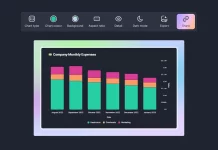
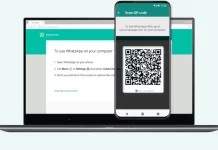


![[Angola] Telemóveis com crescimento mais baixo em cinco anos](https://www.menosfios.com/wp-content/uploads/2019/12/61eXUuqGq0L._SX569_-100x70.jpg)